WordPressで「フォローしたリンクが期限切れになりました」エラーを修正する方法
公開: 2020-10-11インターネットをサーフィンしているときに私たちの多くは、このメッセージ「あなたがたどったリンクは期限切れになりました」を見ます。 このエラーメッセージが表示される場合は常に、このエラーメッセージが表示された理由に関する詳細情報は含まれていません。 その結果、多くの人がエラーの目的を不可解に感じています。 そして、あなたがこれの初心者であるならば、それはあなたをさらに困惑させ続けるでしょう。 そのメモで、今日はあなたがフォローしたリンクが期限切れになっているというエラーを修正する方法について説明します。
ただし、このエラーはWordPressで最も一般的です。 WordPress管理パネルで作業していて、WordPressサイトにコンテンツをアップロードしようとすると、このメッセージが表示される場合があります。 したがって、詳細に入る前に、このエラーメッセージが通常いつ表示されるかについて説明します。
あなたがたどったリンクが期限切れになった原因は何ですか?
すでに述べたように、このエラーは通常、WordPressサイトの管理パネル領域で作業しているときにWordPressで発生します。 通常、このエラーは、WordPressテーマまたはプラグインをWebサイトにアップロードしようとしたときに発生します。 以下の形式でメッセージが表示されます。
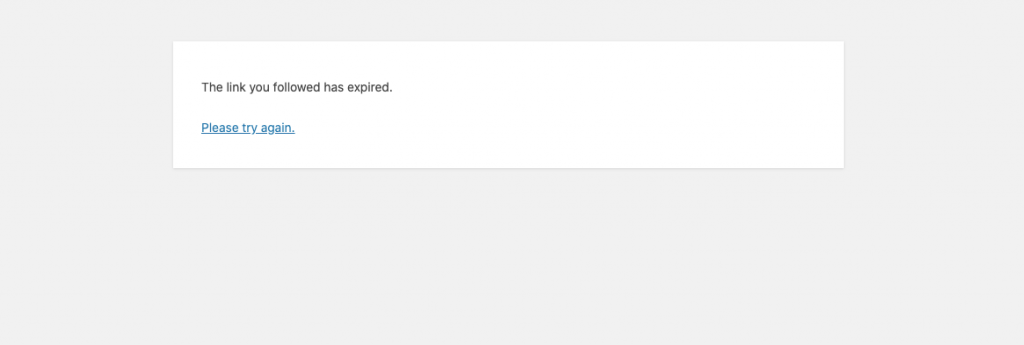
WordPressには、アップロードできるファイルサイズにいくつかの制限があります。 管理エリアから、WordPressホスティング会社によって設定された制限を超えるファイルをアップロードすることはできません。 したがって、管理領域から上記の制限よりも大きいファイルをアップロードしようとすると、このエラーメッセージが表示されます。 それに加えて、スクリプトが非常に長く実行を開始すると、設定はこのメッセージも表示します。
アップロードできるファイルサイズの制限を知りたい場合は、右側のメニューから[メディア]に移動し、[新規追加]オプションをクリックします。 ボックスの左下隅に、ファイルの制限が表示されます。
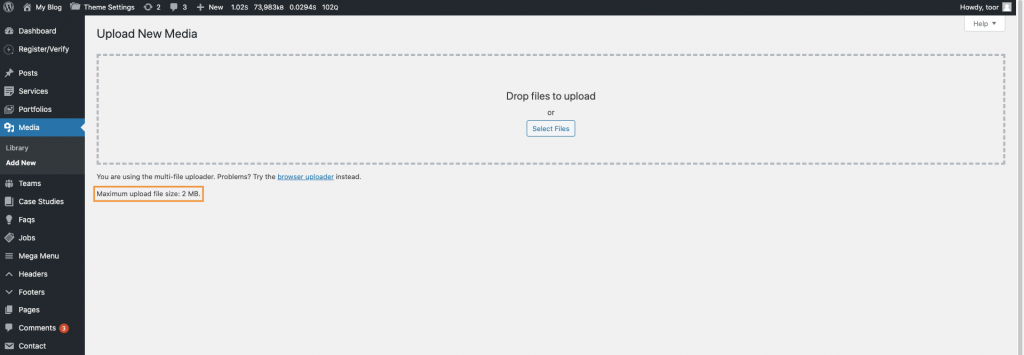
このような制限を適用する理由は、Webサイトを軽量に保つためです。 これは、Webサイトの全体的なパフォーマンスを向上させるためのものです。 小さいサイズの画像は、Webサイトのパフォーマンスを向上させ、読み込み時間にもプラスの効果をもたらします。 ただし、制限が非常に低く、より大きなファイルをアップロードすると、メモリ枯渇エラーまたは最大実行時間超過エラーが表示されます。
ただし、WordPressのテーマやプラグインをアップロードする場合は、「フォローしたリンクが期限切れになりました」というエラーが表示されます。
以下では、このエラーを修正する方法について説明します。
WordPressで「フォローしたリンクが期限切れになりました」エラーを修正する方法
ファイルのアップロードサイズ、PHPメモリ、および実行時間の制限を増やすと、「フォローしたリンクが期限切れになりました」というエラーがすぐに解決されます。 以下では、この問題を解決するための詳細な方法について説明します。 自分に最も適した実行可能な方法を選択して、エラーの修正を試みることができます。
修正1:functions.phpファイルの制限を増やします。
Webサイトのfunctions.phpファイルの制限を増やすことにより、ファイルサイズの制限を増やすことができます。 ファイルサイズの制限を増やすと、以前よりもますます大きなファイルをアップロードできます。 ただし、この修正方法には欠点があります。 変更は、現在使用しているテーマに適用されます。 テーマを新しいものに変更すると、この修正は機能しなくなり、制限は元の制限に戻ります。 新しいテーマに同じ修正を再度適用して、問題を取り除くことができます。 制限を増やしてこの問題を修正するには、WordPressテーマのfunctions.phpファイルにコードを追加するだけです。 WordPressでfuntions.phpファイルを見つける場所がわからない場合は、以下の手順に従ってください。
- WordPress管理パネルにログインします
- 右側のメニューの「外観」アイコンをクリックします。
- 「テーマエディタ」をクリックします
- 右側には、「テーマ関数」というオプションが表示されます。
- コードを入力できるファイルです。
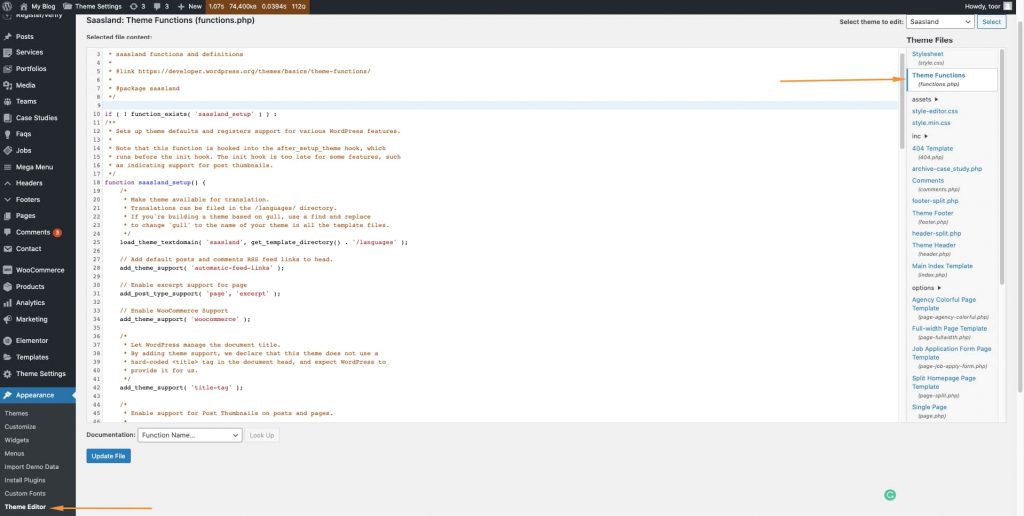
したがって、functions.phpファイルにアクセスできるようになったので、テーマの制限を増やすためにコードをコピーして貼り付ける必要があります。 次のコードを使用して、WordPressの制限を増やします。

@ini_set( 'upload_max_size' , '120M' ); @ini_set( 'post_max_size', '120M'); @ini_set( 'max_execution_time', '300' ); 増やす値が、Webサイトにアップロードするファイルよりも大きいことを確認する必要があります。 値は、 upload_max_sizeおよびpost_max_size領域で変更できます。 それに加えて、アップロードが完了するのに必要な推定時間までmax_execution_timeを増やす必要があります。 必要な時間が不明な場合は、現在の時間値を2倍にすることができます。
修正2:.htaccessファイルの制限を増やします。
これは、問題を修正するために使用できるもう1つの方法です。 WordPressテーマの関数ファイルにコードを追加するのが好きでない場合は、この方法を試してみてください。 この方法では、Webサイトのhtaccess.fileから直接必要な変更を行います。 htaccessファイルの場所がわからない場合。 以下の手順に従ってください。
- cPanelにログインします。
- ファイルマネージャに移動します。
- ファイルマネージャセクションには、編集するhtaccess.fileがあります。
FTPを使用してWebサイトに簡単に接続することにより、htaccess.fileを編集することもできます。
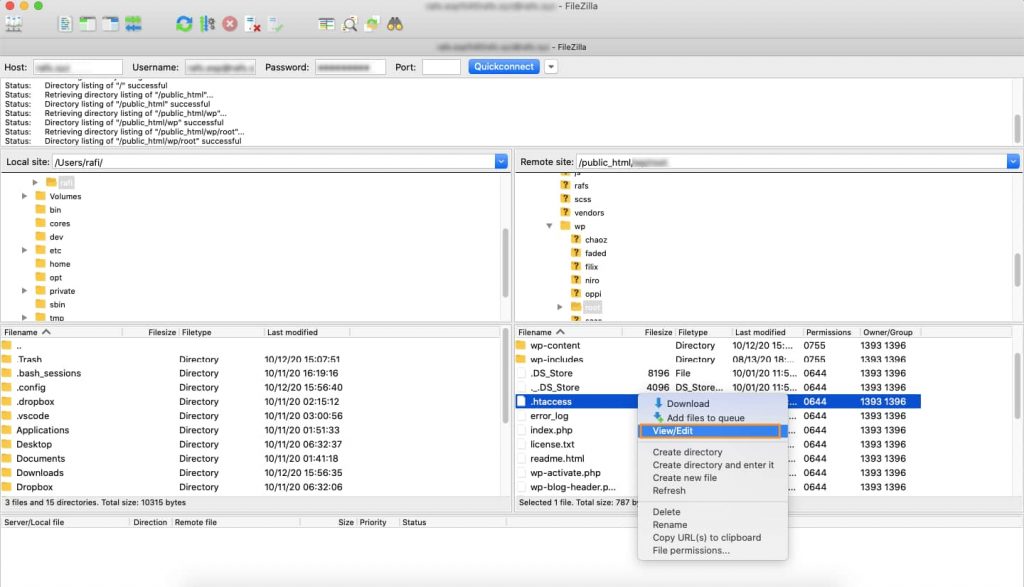
ファイルを見つけたら、htaccessファイルの一番下に以下のコードを追加する必要があります。
php_value upload_max_filesize 128M php_value post_max_size 128M php_value max_execution_time 300 php_value max_input_time 300htaccessファイルにコードを追加したら、変更を保存して、ファイルをWebサイトにアップロードし直します。 完了すると、変更はWebサイトで有効になります。
修正3:php.iniファイルの制限を増やします。
「フォローしたリンクの有効期限が切れました」というエラーを解決する最後の方法は、php.iniファイルの制限の増加を更新することです。 Inは、次の方法でWordPressWebサイトのphp.iniファイルを見つけることができます。
- FTPクライアントを使用してWordPressサイトに接続します。
- ルートフォルダに移動します。
- php.iniファイルを探します。
注意:共有ホスティングを使用している場合、ルートフォルダにphp.iniファイルが見つからない可能性があります。 その場合は、メモ帳などのプレーンテキストエディタを使用して空のphp.iniファイルを作成してから、メモ帳をWebサイトにアップロードする必要があります。
php.iniファイルに次のコードを追加する必要があります。
upload_max_filesize = 128M post_max_size = 128M max_execution_time = 300変更を加えたら、ファイルをWebサイトにアップロードして、変更を実装します。
問題が解決しない場合は、サイズの制限を増やして、ファイルのアップロードがプロセスを妨げないようにすることができます。 上記のいずれかの方法を使用すると、この問題をすばやく修正でき、WordPressでの作業中に「フォローしたリンクの有効期限が切れました」というエラーが表示されなくなります。
修正4:WordPressプラグインを使用する
ただし、誰もがコーディングに慣れているわけではないため、提案したい最後の修正は特定のプラグインを使用することです。 最大アップロードファイルサイズを増やすと、私たちの生活が楽になります。 このプラグインを使用すると、ファイルサイズの制限を簡単に変更して、Webサイトを移動し続けることができます。 以下の手順に従ってください。
- [ダッシュボード]> [プラグイン]> [新規追加]に移動します
- プラグイン「最大アップロードファイルサイズを増やす」を検索します
- プラグインをインストールしてアクティブ化する
- プラグインの設定セクションに移動します
- 値を変更する
- 変更を保存をクリックすると、すぐに有効になります
この修正により、制限を増やして問題を修正することもできます。
私たちが提供したソリューションが気に入った場合は、ブログでそのような有益なコンテンツを確認してください。
- このページを解決する方法は、認証されていないソースからスクリプトを読み込もうとしています
- WordPressサイトをGoogle検索コンソールに追加する方法
